MONO in JPG konvertieren
Konvertieren Sie MONO bilder in das JPG Format, bearbeiten und optimieren Sie bilder online und kostenlos.

Die MONO-Dateierweiterung steht für "Monochrome Bitmap" und dient zur Speicherung von Rohbildern im bi-level Bitmap-Format, was im Wesentlichen Schwarz-Weiß-Bilder ohne Farbe oder Graustufen bedeutet. Dieses Format wird hauptsächlich in Anwendungen verwendet, die einfache, kontrastreiche Bilder benötigen, wie z.B. Faxübertragungen und bestimmte Arten von Dokumentenscans. Das MONO-Format, das durch seine Reihenfolge der niedrigstwertigen Bytes gekennzeichnet ist, wird von verschiedenen Bildverarbeitungstools unterstützt. Seine Geschichte reicht bis zu den frühen Bitmap-Grafikbedürfnissen zurück und betont Einfachheit und Effizienz bei der Bildspeicherung und -verarbeitung.
Das JPEG (Joint Photographic Experts Group) Dateiformat, abgekürzt als JPG, ist ein weit verbreitetes Format für digitale Bilder. Es stammt aus einem 1992 etablierten Standard der Joint Photographic Experts Group und wurde wegen seines ausgewogenen Verhältnisses von Kompression und Bildqualität zur bevorzugten Wahl für die Komprimierung fotografischer Bilder. JPG-Dateien eignen sich besonders für die Webnutzung, digitale Fotografie und die Archivierung, wo Farbtreue und kleine Dateigröße entscheidend sind. Die verlustbehaftete Komprimierung des Formats reduziert die Dateigröße durch das Entfernen nicht wesentlicher Daten und macht es effizient für das Online-Teilen und Speichern von Bildern.
Wählen Sie eine MONO bild von Ihrem Computer aus oder ziehen Sie sie auf die Seite.
Wählen Sie ein beliebiges MONO-zu-JPG-Tool aus, wenn Sie Ihre MONO-Datei bearbeiten müssen, und klicken Sie dann auf die Schaltfläche Konvertieren.
Warten Sie, bis der Konverter fertig ist und laden Sie Ihre JPG bild. herunter.
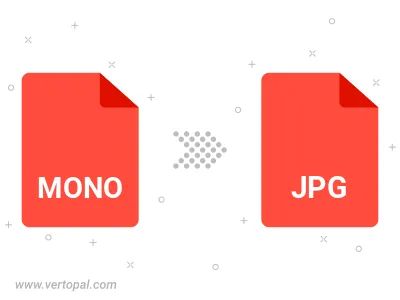
Drehen Sie MONO nach rechts (90° im Uhrzeigersinn), nach links (90° gegen den Uhrzeigersinn), 180° und konvertieren Sie es in in JPG.
Spiegeln Sie MONO vertikal und/oder horizontal und konvertieren Sie es in in JPG.
Konvertieren Sie MONO in JPG und ändern Sie die JPG-Qualität, indem Sie den JPEG-Kompressionsgrad anpassen.
Konvertieren Sie MONO in progressives JPG.
Befolgen Sie die unten stehenden Schritte, wenn Sie Vertopal CLI auf Ihrem macOS-System installiert haben.
cd zum MONO-Dateiort oder fügen Sie den Pfad zu Ihrer Eingabedatei hinzu.Befolgen Sie die unten stehenden Schritte, wenn Sie Vertopal CLI auf Ihrem Windows-System installiert haben.
cd zum MONO-Dateiort oder fügen Sie den Pfad zu Ihrer Eingabedatei hinzu.Befolgen Sie die unten stehenden Schritte, wenn Sie Vertopal CLI auf Ihrem Linux-System installiert haben.
cd zum MONO-Dateiort oder fügen Sie den Pfad zu Ihrer Eingabedatei hinzu.